- Ако икона Ви-Фи мреже недостаје, али Интернет веза функционише, можда је реч само о неинспирираним поставкама траке задатака.
- Да бисте решили овај проблем, проверите да ли је икона мрежног система укључена или не.
- Поновно инсталирање управљачких програма за бежични адаптер је још једно решење које је успело за многе кориснике.
- Понекад ваш Виндовс 10 профил може бити оштећен, што утиче на ваше конфигурације. Ако је то случај, обавезно направите још један.

- Преузмите алатку за поправак рачунара Ресторо који долази са патентираним технологијама (патент доступан овде).
- Кликните Покрените скенирање да бисте пронашли проблеме са Виндовсом који би могли да узрокују проблеме са рачунаром.
- Кликните Поправи све да бисте решили проблеме који утичу на сигурност и перформансе рачунара
- Ресторо је преузео 0 читаоци овог месеца.
Многи од нас приступају Интернету користећи бежични везе, али корисници Виндовс 10 пријавили су необичан проблем са Ви-Фи мрежом.
Према њима, Ви-Фи икону недостаје у оперативном систему Виндовс 10, па да видимо како да решимо овај мали проблем како бисте се могли повезати са бежичном мрежом и користити Интернет.
Ви-Фи је одлична технологија коју смо свакодневно користили за повезивање својих уређаја, као што су преносни рачунари, рачунари и мобилни телефони, на Интернет, без употребе каблова.
Ово нам даје најважнију карактеристику Ви-Фи-а, мобилност. Можемо се слободно кретати унутар покривености мреже. Стога је важно да се на то можемо повезати.
Шта могу да урадим ако икона Ви-Фи недостаје у оперативном систему Виндовс 10?
1. Поново инсталирајте управљачке програме бежичног адаптера
- Притисните Виндовс Кеи + Кс за отварање Повер Усер Мену и изаберите Менаџер уређаја са списка.

- Пронађите бежични адаптер, кликните десним тастером миша и одаберите Деинсталирај из менија.
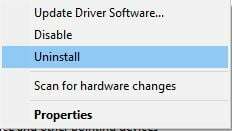
- Ако је доступно, одаберите Избришите софтвер управљачког програма за овај уређај и кликните У РЕДУ.
- После тога, поново покренути свој рачунар.
Да бисте решили овај проблем, мораћете поново да инсталирате бежични адаптер возача. Да бисте то урадили, прво преузмите најновије управљачке програме за бежични адаптер за свој уређај.
После тога ћете морати да деинсталирате тренутно инсталиране управљачке програме пратећи горње кораке. Када се рачунар поново покрене, Виндовс 10 ће аутоматски инсталирати подразумевани управљачки програм.
Ако подразумевани управљачки програм не ради исправно, покушајте да инсталирате управљачки програм бежичног адаптера који сте већ преузели. Након поновног инсталирања управљачког програма, икона Ви-Фи би требало поново да се појави.
Виндовс понекад не може аутоматски да преузме управљачке програме. Ако вам се ово догоди, проверите наш посвећени водич како би се решио проблем.
2. Искључите Ви-Фи Сенсе
- Отворите апликацију Подешавања и идите на Мрежа и Интернет.

- Иди на Ви-фи таб и кликните Управљајте Ви-Фи подешавањима.
- Лоцирај Ви-Фи Сенсе и угаси га.
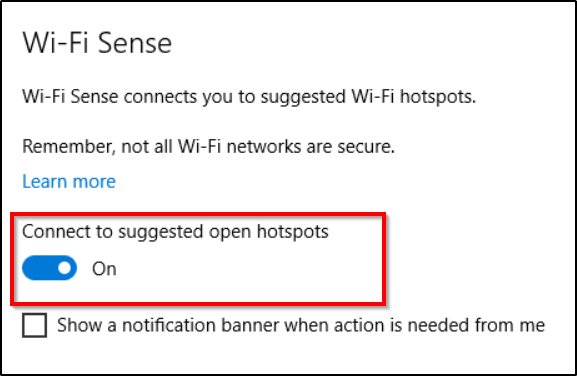
Према мишљењу корисника, Ви-Фи Сенсе може проузроковати нестанак иконе Ви-Фи Виндовс 10, али овај проблем можете лако решити онемогућавањем Ви-Фи Сенсе-а. Да бисте то урадили, морате следити горње кораке.
Након тога поново покрените рачунар и проверите да ли је проблем решен. Ако имате проблема са отварањем апликације за подешавање, погледајте ово брзи чланак да реши питање.
Имајте на уму да је В.и-Фи Сенсе више не постоји након Виндовс 10 верзије 1803. Дакле, ако га не видите, значи да сте надоградили систем.
3. Промените поставке системских икона
- Отвори Подешавања апликацију и идите на Персонализација.
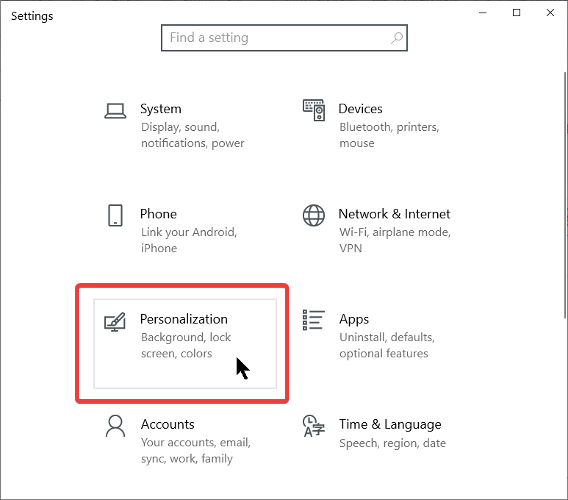
- Дођите до Таскбар картицу и кликните на Укључите или искључите системске иконе.

- Лоцирај Мрежа икону и будите сигурни да је укључена. Ако није, поново га укључите.
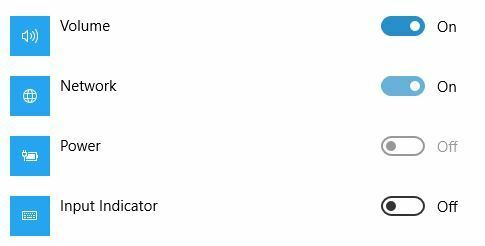
- Вратите се и кликните на Изаберите које иконе ће се појавити на траци задатака.
- Потражите Мрежа икону и будите сигурни да је постављена на На.
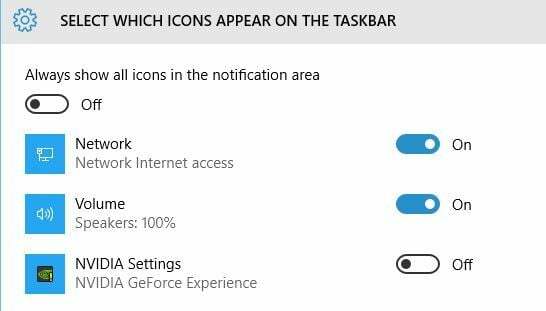
Након тога, икона Ви-Фи би се увек требала појавити на вашем Таскбар. Понекад икона Ви-Фи мреже можда недостаје због подешавања икона система.
Користећи поставке системских икона можете одабрати које ће се иконе појављивати на траци задатака, па се уверите да је икона мреже омогућена.
Ако на радној површини Виндовс 10 недостаје више икона, погледајте нашу посвећени водич да их вратим.
4. Уверите се да се бежични адаптер појављује у Девице Манагер-у
- Отворите траку за претрагу и унесите уређаја.
- Отвори Менаџер уређаја.
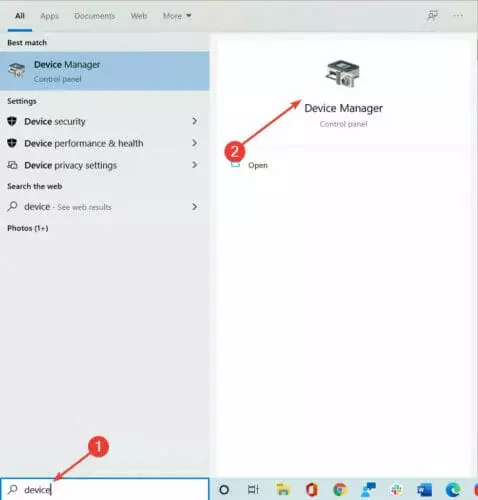
- Када се отвори Девице Манагер, кликните на Дугме за скенирање хардверских промена.
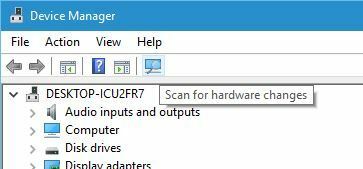
- Након тога, адаптер за бежичну мрежу би се требао појавити заједно са иконом Ви-Фи.
Ако икона Ви-Фи недостаје, морате да проверите да ли се адаптер за бежичну мрежу појављује у Менаџер уређаја. Да бисте то урадили, следите горње кораке.
Неки корисници такође предлажу уклањање ВАН Минипорт адаптери из Девице Манагер-а, па бисте можда желели да и то испробате.
5. Уверите се да је режим рада у авиону искључен
- Отвори Подешавања апликацију и идите на Мрежа и Интернет одељак.

- Изаберите Режим рада у авиону таб.
- Обавезно поставите Укључите ово да бисте зауставили сваку бежичну комуникацију опција да Ван да бисте онемогућили режим рада у авиону.
- Тхе Ви-Фи опција са бежичних уређаја би требало да буде на.
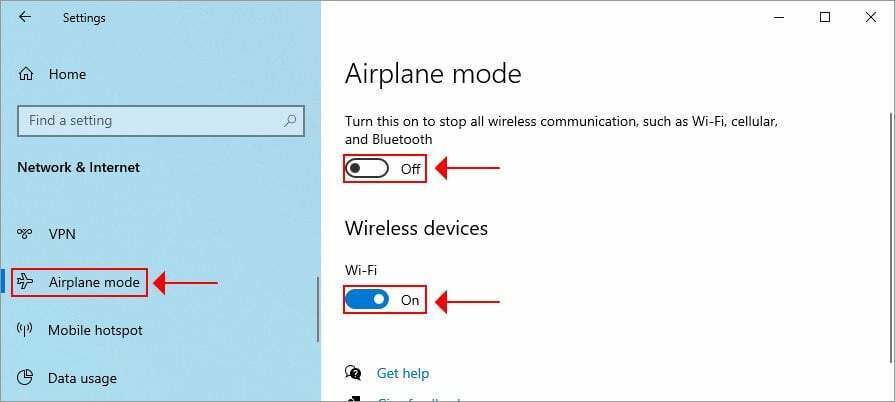
Овај проблем се може појавити ако Режим рада у авиону је укључен јер ће зауставити сваку бежичну комуникацију, зато обавезно проверите његов статус.
Покрените скенирање система да бисте открили потенцијалне грешке

Преузмите Ресторо
Алат за поправак рачунара

Кликните Покрените скенирање да бисте пронашли проблеме са Виндовсом.

Кликните Поправи све да реши проблеме са патентираним технологијама.
Покрените скенирање рачунара помоћу алатке за обнављање система Ресторо да бисте пронашли грешке које узрокују сигурносне проблеме и успоравање. По завршетку скенирања, поступак поправке ће оштећене датотеке заменити новим Виндовс датотекама и компонентама.
Ако имате грешку у режиму рада у авиону, на пример, неће се искључити или се укључује сам, препоручујемо вам да ово погледате детаљан чланак.
6. Поново покрените процес Екплорер
- Отвори Таск Манагер притиском Цтрл + Схифт + Есц.
- Када се отвори Таск Манагер, пронађите Виндовс Екплорер процес, кликните десним тастером миша и одаберите Поново покренути.
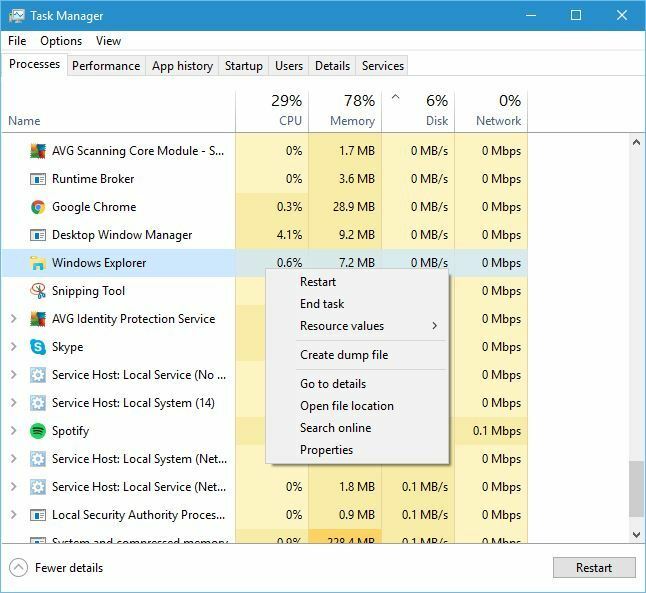
- Након поновног покретања Виндовс Екплорер-а требало би да се појави икона Ви-Фи.
Једно заобилазно решење је поновно покретање Виндовс Екплорера процес. Из непознатог разлога икона Ви-Фи недостаје у оперативном систему Виндовс 10, али након поновног покретања Виндовс Екплорера проблем је решен.
Ако не можете да отворите Таск Манагер на рачунару или престане да ради након неколико секунди, препоручујемо вам да користите наш свеобухватан водич да реши проблем.
7. Измените смернице групе
- Притисните Виндовс тастер + Р. и тип гпедит.мсц.
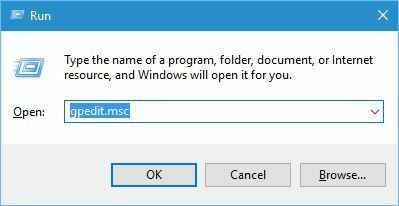
- Притисните Ентер или кликните У РЕДУ.
- Сада ће се отворити Уређивач смерница групе. У левом окну идите до Конфигурација корисника> Административни предлошци> Мени Старт и трака задатака.
- Пронађите у десном окну Уклоните икону умрежавања и двапут кликните на њу.
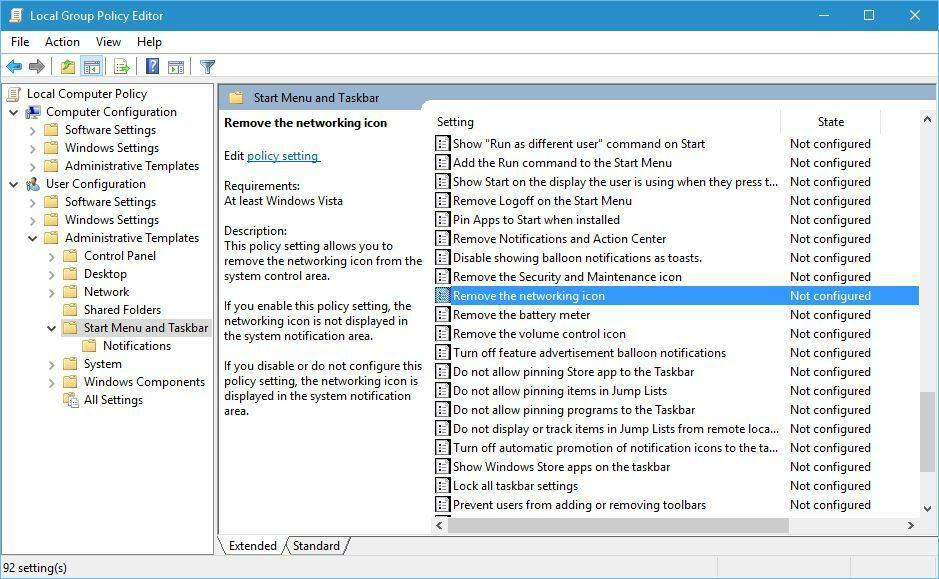
- Изаберите Инвалиди опцију и кликните Применити и У реду да бисте сачували промене.
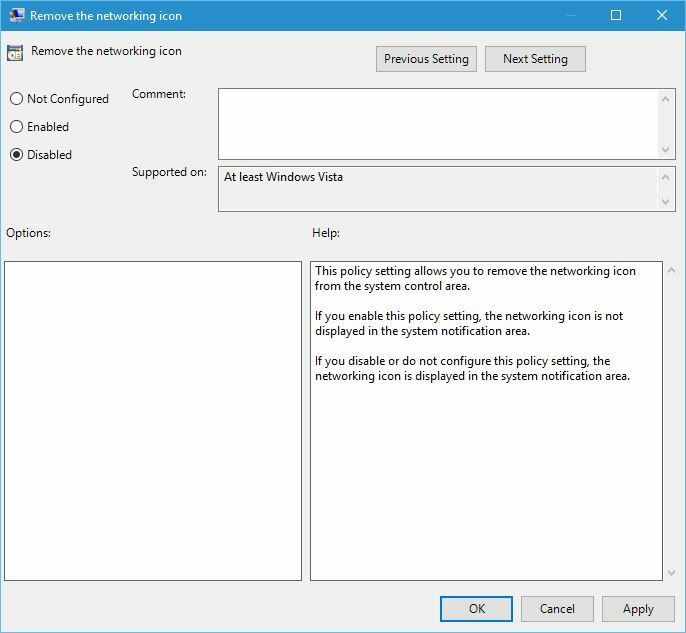
- Близу Уређивач смерница групе и поново покренути свој рачунар.
Уређивач смерница групе је одличан Виндовс уграђени алат који пружа централизовано управљање и конфигурацију оперативних система, апликација и подешавања корисника.
8. Покушајте да онемогућите мрежну везу
- Притисните Виндовс Кеи + Кс и изаберите Мрежне везе из менија.
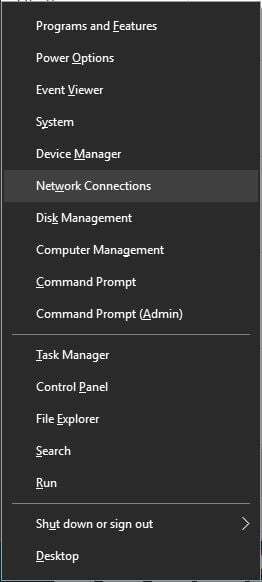
- Када се отвори прозор Нетворк Цоннецтионс, кликните десним тастером миша на своју бежичну мрежу и одаберите Онемогући из менија.
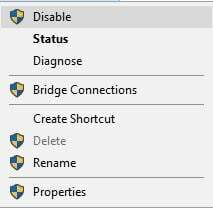
- Поновите исти корак, али овај пут одаберите Омогући из менија.
Ако икона Ви-Фи недостаје, можете да решите овај проблем тако што ћете онемогућити и омогућити бежичну мрежу мрежа веза.
9. Извршите потпуно искључивање
- Отворите траку за претрагу и унесите цмд.
- Изаберите Цомманд Промпт (Админ) из менија.
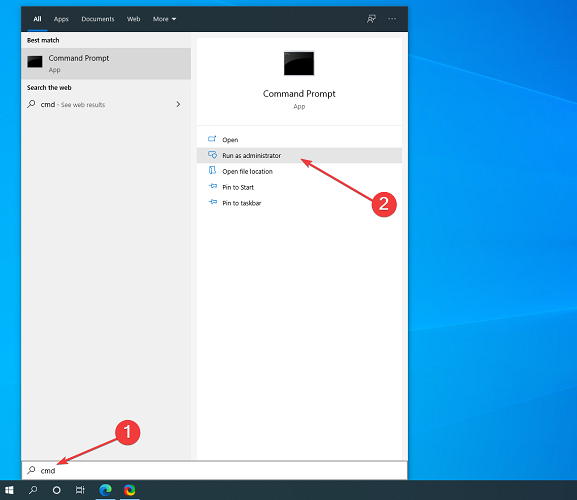
- Када се отвори командна линија, унесите искључивање / стр и притисните Ентер.
У зависности од поставки напајања, Виндовс 10 се можда неће потпуно искључити када притиснете дугме за напајање, али рачунар можете искључити помоћу Командна линија.
Ваш лични рачунар ће се сада потпуно искључити. Након поновног покретања система, икона Ви-Фи би се требала појавити на траци задатака.
Ако имате проблема са приступом командној линији као администратор, онда боље проучите наш посвећени водич.
10. Проверите да ли је икона Ви-Фи скривена
- Притисните горњу стрелицу у доњем десном углу да бисте приказали скривене иконе.

- Ако је икона Ви-Фи доступна, једноставно је превуците на траку задатака и тамо би требало да остане трајно.
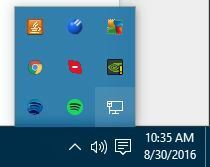
Понекад је икона Ви-Фи можда скривена на траци задатака и уопште не недостаје. Да бисте открили све иконе, следите брзе кораке одозго.
11. Покрените алатку за решавање проблема на Интернету
- Идите у Подешавања и изаберите Ажурирање и сигурност.

- У левом окну одаберите Решавање проблема.
- Изаберите и покрените Интернет Троублесхоотер.
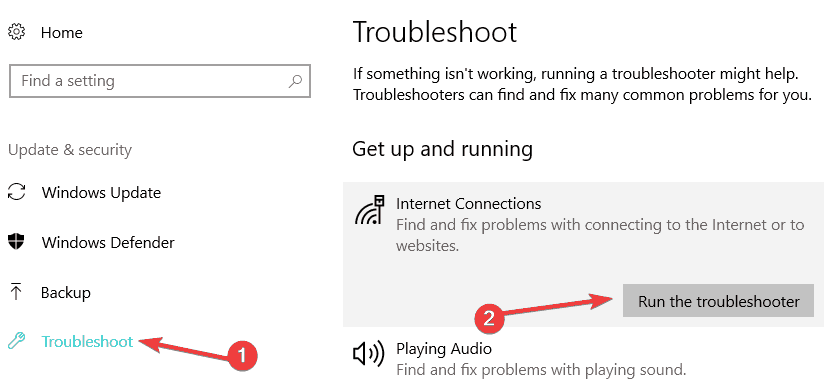
- Следите упутства на екрану да бисте довршили скенирање, а затим поново покрените рачунар.
Чак и ако се уграђена алатка за решавање проблема са Интернетом обично користи за решавање проблема са везом, неки корисници су потврдили да им је помогла да реше проблем који недостаје Ви-Фи који недостаје.
Ако се алатка за решавање проблема заустави пре него што доврши поступак, можете да решите проблем помоћу овог комплетан водич.
12. Чисто покретање рачунара
- ТипКонфигурација система у пољу за претрагу притисните Ентер.
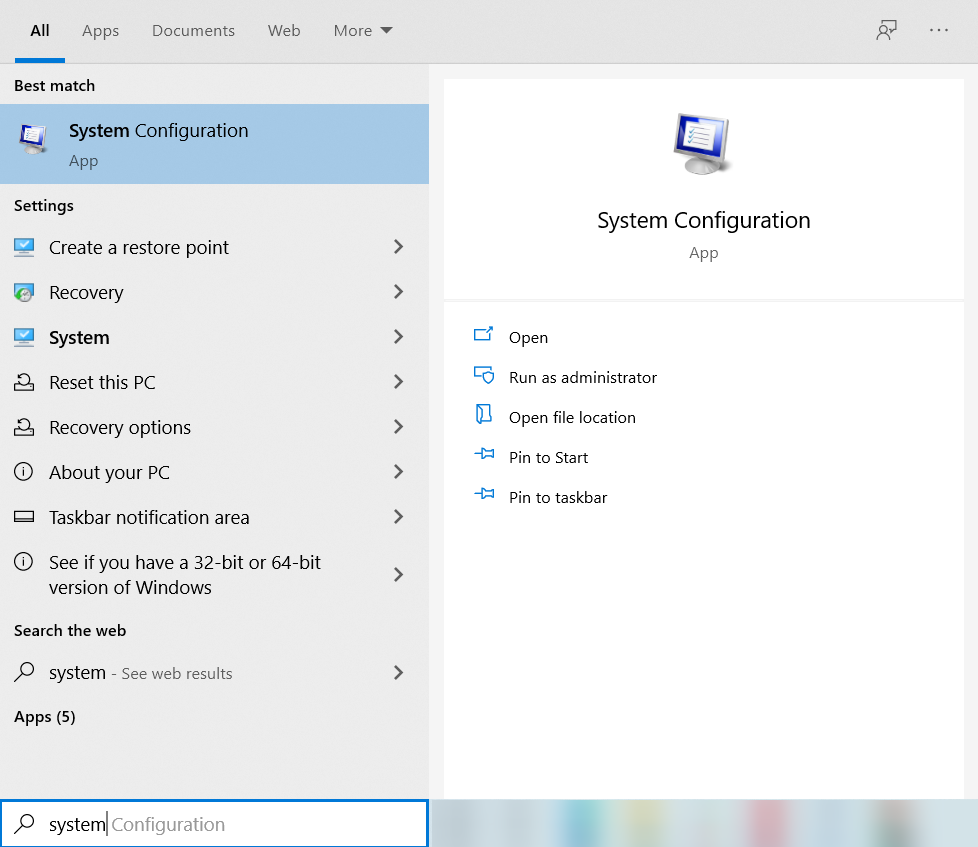
- НаУслугеизаберите картицу Сакриј све Мицрософт услуге проверавати и кликните Онемогући све.
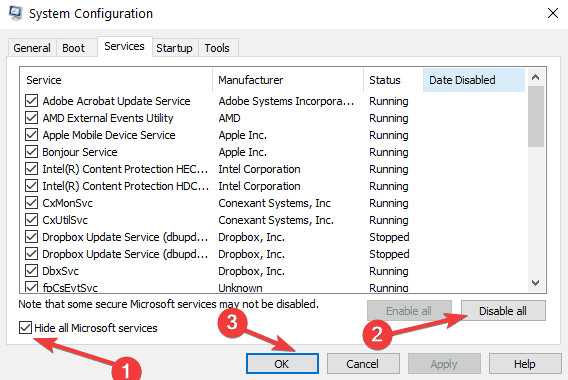
- НаПокренути кликните на Отворите Таск Манагер.
- У Таск Манагеризаберите све ставке и кликните Онемогући.
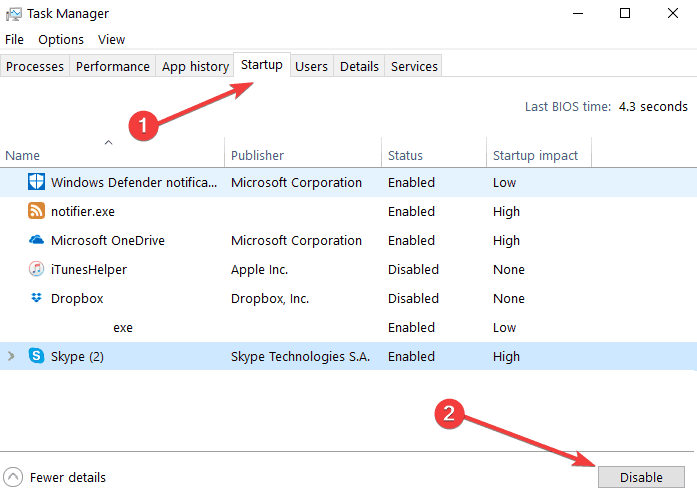
- ЗатвориТаск Манагер.
- НаПокренути на картициКонфигурација система кликните на дијалошки оквир У реду и поново покрените рачунар. Проверите да ли је икона Ви-Фи сада видљива.
Ако се проблем настави, извршите чисто покретање. На тај начин, ваш Виндовс 10 рачунар ће се покренути са минималним скупом управљачких програма.
Понекад проблем са недостајућом иконицом Ви-Фи покрећу некомпатибилни проблеми са управљачким програмом, а ово решење би вам могло помоћи да га решите.
13. Направите нови кориснички профил
- Идите на Старт и изаберите Подешавања.

- Овде одаберите Рачуни онда Породица и други корисници.
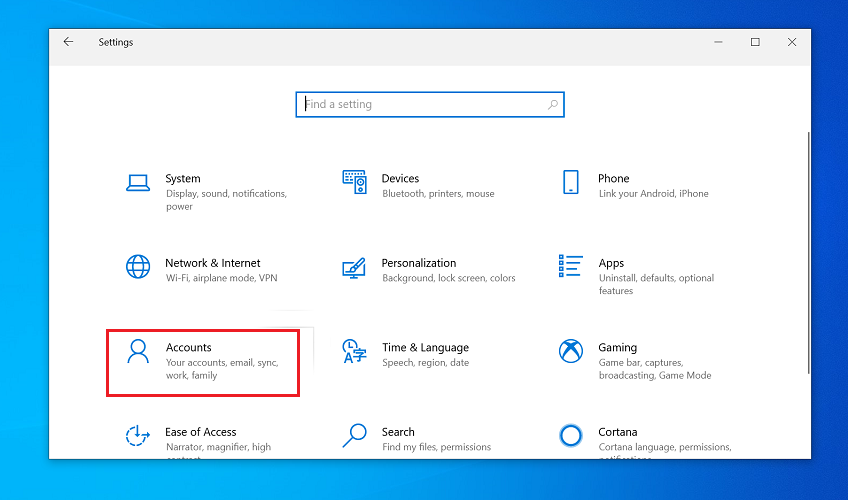
- Изаберите Додајте некога другог на овај рачунар.
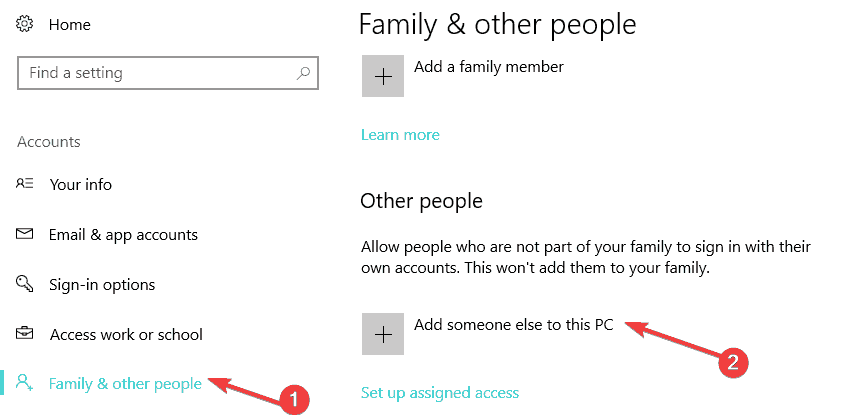
- Унесите корисничко име, лозинку, наговештај лозинке, а затим кликните на Нект.
Ако овај проблем са иконицом Ви-Фи покрећу оштећени кориснички профили, морате да направите нови кориснички профил и проверите да ли се проблем наставља и на новом профилу.
Међутим, ако вам Виндовс не дозволи да додате нови кориснички рачун, можете следити наш брзи водич и направите или додајте колико налога желите.
Проблеми са Ви-Фи мрежом нису нешто необично у оперативном систему Виндовс 10. Ако желите да научите како их лако решити, погледајте нашу посвећени водич.
Недостатак иконе Ви-Фи у оперативном систему Виндовс 10 није главни проблем, али неки корисници више воле да икону Ви-Фи имају на траци задатака.
Ако имате овај проблем, испробајте нека од решења из овог чланка и обавестите нас шта вам најбоље одговара у одељку за коментаре испод.
 Још увек имате проблема?Поправите их помоћу овог алата:
Још увек имате проблема?Поправите их помоћу овог алата:
- Преузмите овај алат за поправак рачунара оцењено одличним на ТрустПилот.цом (преузимање почиње на овој страници).
- Кликните Покрените скенирање да бисте пронашли проблеме са Виндовсом који би могли да узрокују проблеме са рачунаром.
- Кликните Поправи све да реши проблеме са патентираним технологијама (Ексклузивни попуст за наше читаоце).
Ресторо је преузео 0 читаоци овог месеца.
Често постављана питања
Можда се налази на скривеним иконама. Ако га нема, користите наш водич за решавање проблема са иконом Ви-Фи која недостаје у оперативном систему Виндовс 10.
Требало би да ажурирате свој рачунар. Ако ово не реши проблем, погледајте наш водич за поправљање празних икона радне површине у оперативном систему Виндовс 10.
Може се деактивирати из поставки траке задатака. Ако вам је потребна додатна помоћ, користите нашу у проблему на траци задатака недостају решења за поправљање иконе батерије.


